本文為使用Eclipse進行QCA402x開發環境建置,意旨在讓使用者能快速完成環境建置,並進行QCA402x程式開發。
基本開發工具與環境建置:
以下環境是在Windows下建置的,支援Windows 7、Windows 10。
開發環境工具:
- GNU embedded toolchain
- Java
- Python
- Eclipse開發環境工具下載:
- 基本開發工具下載:
- GNU embedded toolchain下載:
注意QCA402x SDK只支援GNU embedded toolchain 6.2版本,請下載GNU Arm Embedded Toolchain: 6-2017-q2-update版本(圖1)。
- Java下載:
下載網址:Java
注意Java版本為Version 8 Update 231 64位元版本 (圖2)。
- Python下載:
下載網址:Python
注意QCA402x SDK只支援Python 2.7版本,請下載Python 2.7.17版本以確保能正常使用(圖 3)。
- Eclipse下載:
下載網址:Eclipse
- 開發環境工具安裝:
- GNU embedded toolchain安裝:
安裝路徑預設為C:\Program Files (x86)\GNU Tools ARM Embedded\6 2017-q2-update(圖5
- Java安裝:
安裝時請直接使用預設路徑進行安裝,路徑為C:\Program Files\Java\jre1.8.0.231(圖6)
- Python 安裝:
Python安裝路徑為C:\Python27\ (圖7)
- Eclipse安裝:
請選擇Eclipse IDE for C/C++ Developers進行安裝。(圖8)
安裝時請直接使用預設路徑進行安裝,路徑為C:\Uers\使用者名稱\eclipse\cpp-2019-09(圖9)
- GNU embedded toolchain環境設置:
開啟我的電腦,對左側本機按下右鍵點選內容(圖10)。
點選左側進階系統設定 (圖11)。
點選進階頁面下的環境變數按鈕 (圖12)。
點選編輯按鈕 (圖13)。
點選新增按鈕(圖14)。
新增環境變數路徑C:\Program Files (x86)\GNU Tools ARM Embedded\6 2017-q2-update (圖15)。
- Java環境設置:
新增Java環境變數路徑C:\Program Files\Java\jre1.8.0_231\bin (圖16)。
Python環境設置:
新增Python環境變數路徑C:\Python27 (圖17)。
- Eclipse專案建立
- 下載QCA402x SDK
QCA402x下載網址:QCA402x SDK
請先至Qualcomm官方網站下載QCA402x SDK(圖18),並解壓縮至C:\Qualcomm\QCA4020.OR.3.0 QCA OEM SDK+CDB(圖19)- Eclipse專案建立
點選File進入New選項選擇Makefile Project with Existing Code(圖20)。
Project Name輸入HelloWorld_demo,Existing Code Location選擇C:\Qualcomm \QCA4020.OR.3.0 QCA OEM SDK + CDB\target\quartz\demo\Helloworld_demo ,Toolchain選擇Cross GCC(圖21)。
- QCA402x Build參數與環境設定
設定Build參數,對HelloWorld_Demo點選右鍵進入Properties;
點選C/C++ Build選擇Builder Settings頁面Build command欄位輸入:build.bat
Build directory欄位輸入:
${workspace_loc:/Hellworld_demo/build/gcc} (圖22)
選擇Behavior頁面,build欄位輸入:
t 4020 cdb(圖23)。
- QCA402x Holleworld專案Build
對HelloWorld_Demo點選右鍵進入;點選Project Build(圖24),Build過程與錯誤資訊將會顯示於Console頁面(圖25)。
QCA402x程式碼編譯到此告一段落,QCA402x燒錄方式請參照Qualcomm QCA4020 CDB 環境建置快速上手USB代碼燒綠章節。
- Eclipse 介面
Eclipse介面分為七大項,包含事件瀏覽器、程式編輯區、任務列表、概要、工具列、功能列、錯誤資訊與執行結果(圖26)。
- Eclipse 內建Terminal工具:
Eclipse具有內建的終端工具,其中功能囊括Local、SSH、Serial與Telnet,進行QCA402x開發時,可透過Terminal Serial Port進行 Debug,免去安裝第三方Serial Port工具的麻煩(圖27)(圖28)。
- Eclipse 常用快捷鍵介紹:
- 函數搜尋方式:
Eclipse具有內建的函數搜尋方式,具有兩種搜尋方式,其一為當前開啟搜尋,快捷鍵為Control + F,可對目前開啟檔案進行搜尋(圖29);另一方式為對目前開啟專案進行搜尋,快捷鍵為Control + H(圖 30)。
- 尋找變數或函數宣告處:
- 註解所選取程式碼:
可將所選取的程式碼註解,當需註解多行指令時非常好用,不必手動方式一行一行註解,快捷鍵為Control + / (圖33)、圖(34)。
Eclipse專案問題與解決方式:
- C語言基本標頭檔出現unresolved inclusion錯誤訊息:
當#include 出現黃色底線並顯示unresolved inclusion錯誤訊息(圖35),原因為未設定GNU函數庫連接,解決方式如下:
對HelloWorld_Demo點選右鍵進入Properties(圖36);點選C/C++ General Paths and Symbols選擇Includes頁面GNU C按下Add按鈕(圖37),新增C:\Program Files (x86)\GNU Tools ARM Embedded\6 2017-q2-update\arm-none-eabi\include、C:\Program Files (x86)\GNU Tools ARM Embedded\6 2017-q2-update\lib\gcc\arm-none-eabi\6.3.1\include與C:\Program Files (x86)\GNU Tools ARM Embedded\6 2017-q2-update\lib\gcc\arm-none-eabi\6.3.1\include-fixed三份函數庫 (圖38) 。
- qapi與qurt標頭檔出現unresolved inclusion錯誤訊息:
#include 或#include 出現黃色底線並顯示unresolved inclusion錯誤訊息(圖39),原因為未設定QCA402x SDK函數庫連接,解決方式如下:
設定SDK函數庫連接,對HelloWorld_Demo點選右鍵進入New選項選擇Folder(圖40),並點選Link to alternate Location,輸入QCA402x SDK Include所在位置C:\Qualcomm \QCA4020.OR.3.0 QCA OEM SDK+CDB\include(圖41)。
結論:
使用Eclipse進行QCA402x產品開發有助於開發者進行程式開發與各種函數庫搜尋,以縮短產品開發時間,且Eclipse為跨平台且開源的整合式開發環境,免去高額的開發環境授權金,本博文所有流程皆經過實際測試,並整理出可能遇到的問題與解決方式,保證能正常運行,且加入Eclipse開發環境常用工具與快捷鍵教學,即使是未接觸過Eclipse的使用者也能輕鬆上手。

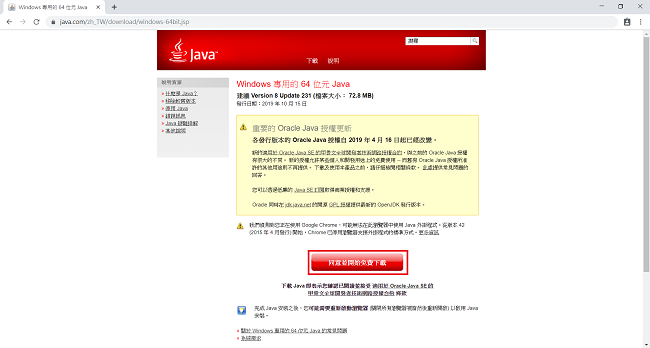
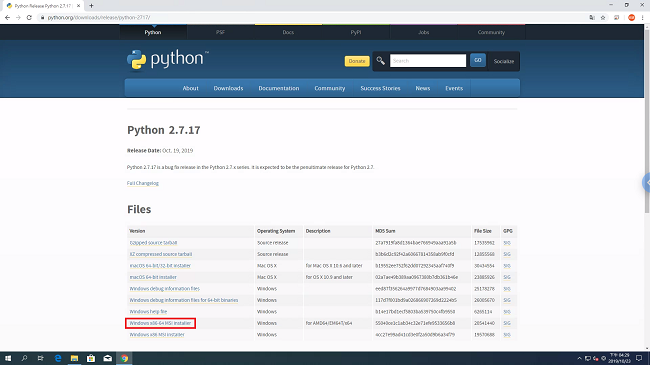
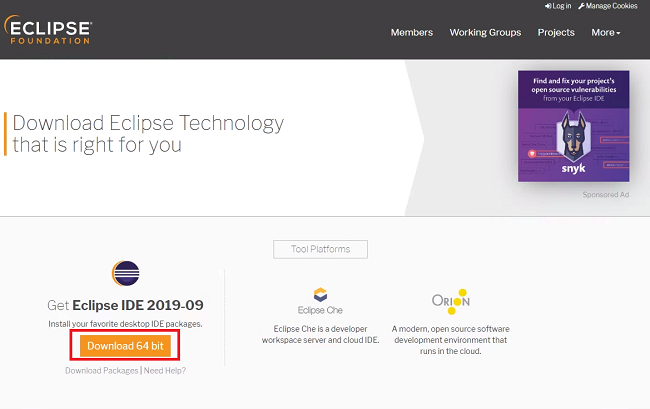

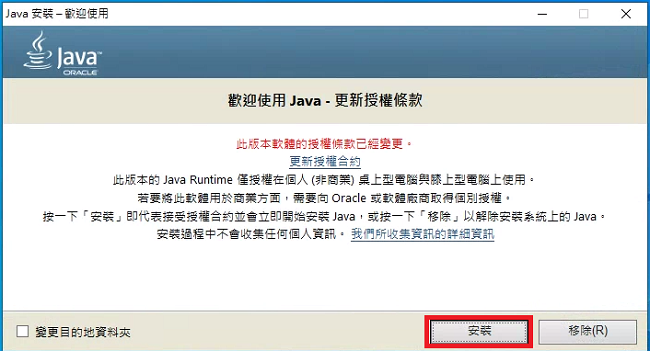
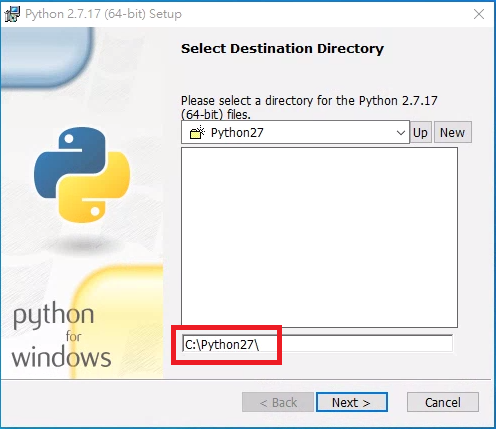
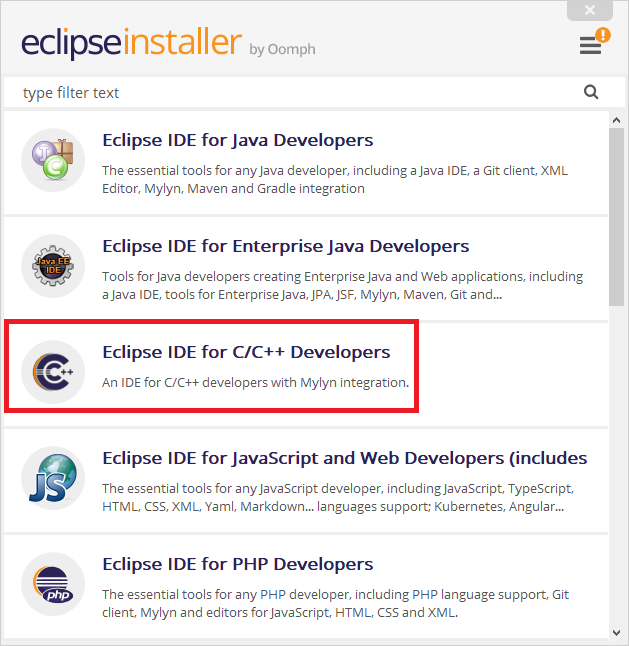
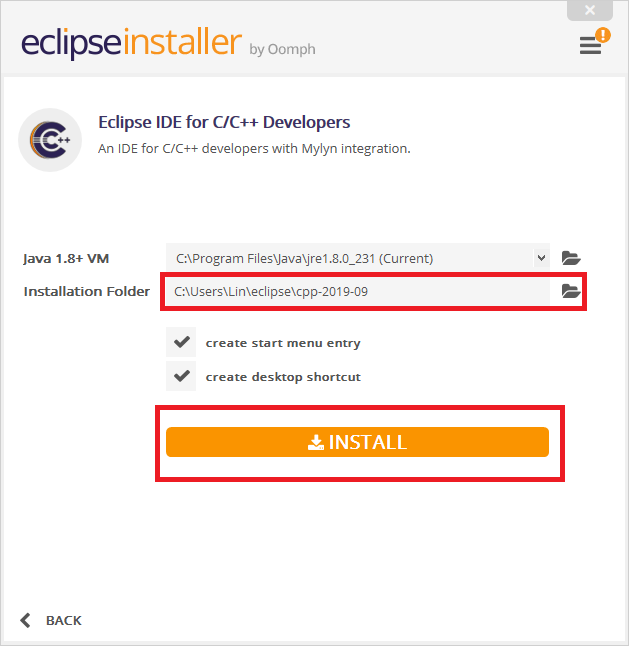
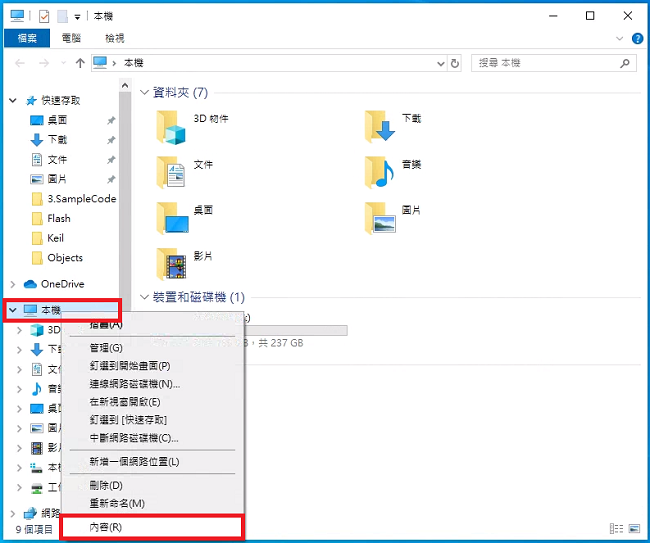
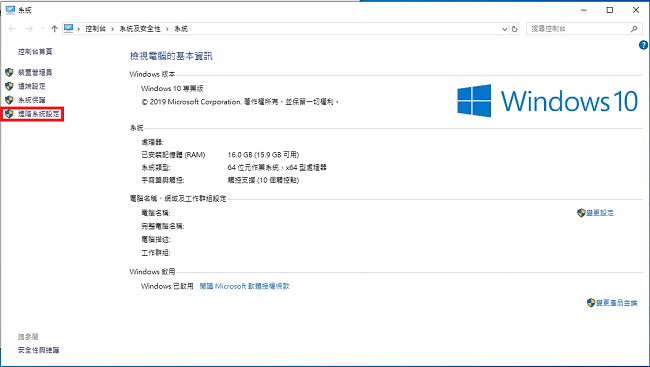
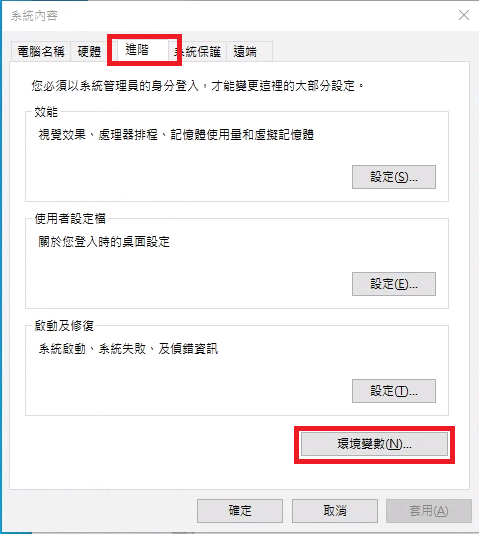




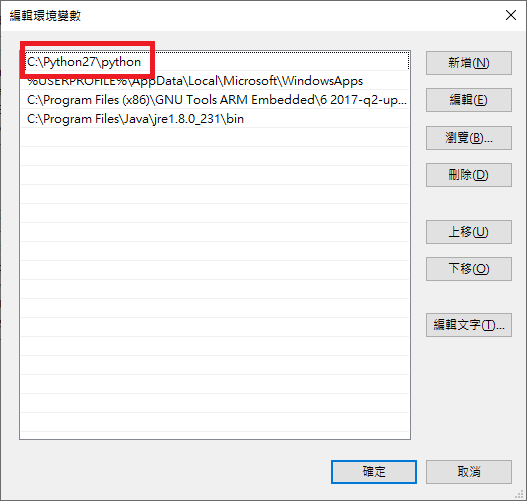
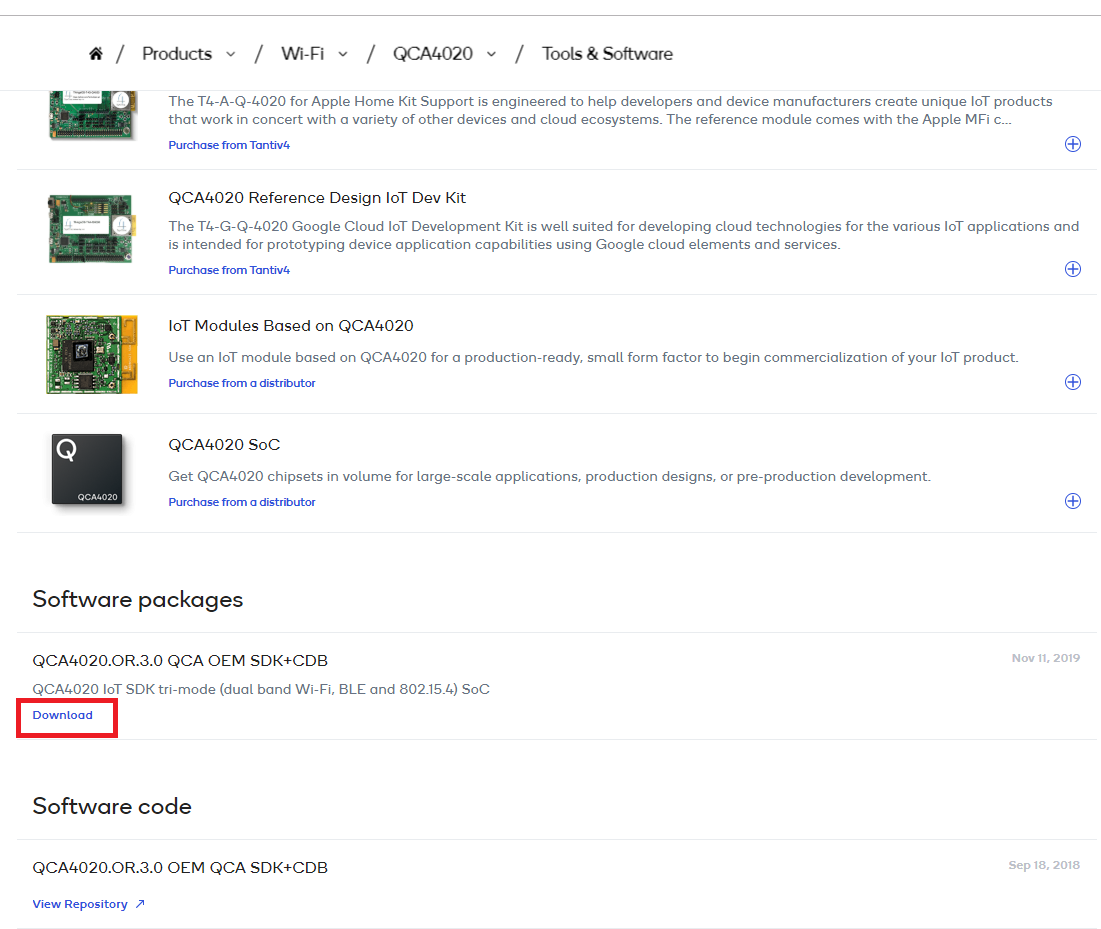

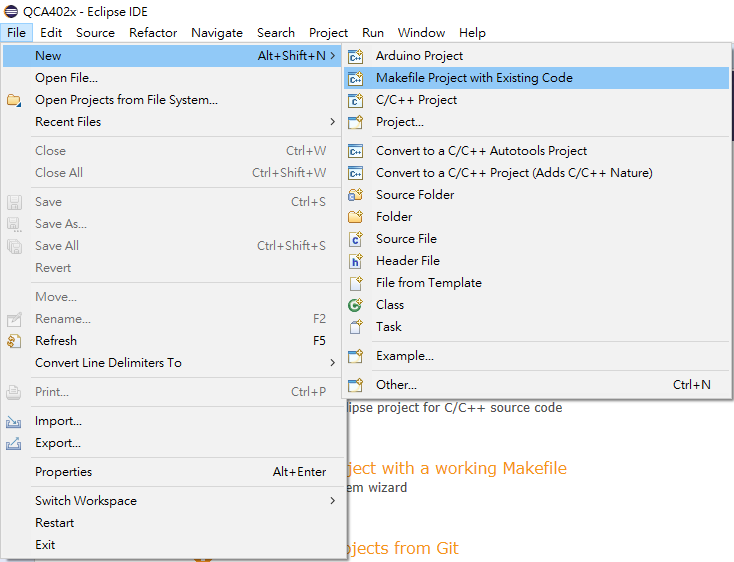
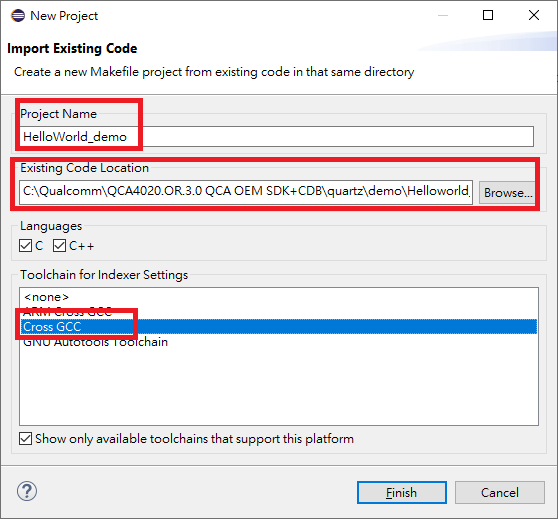
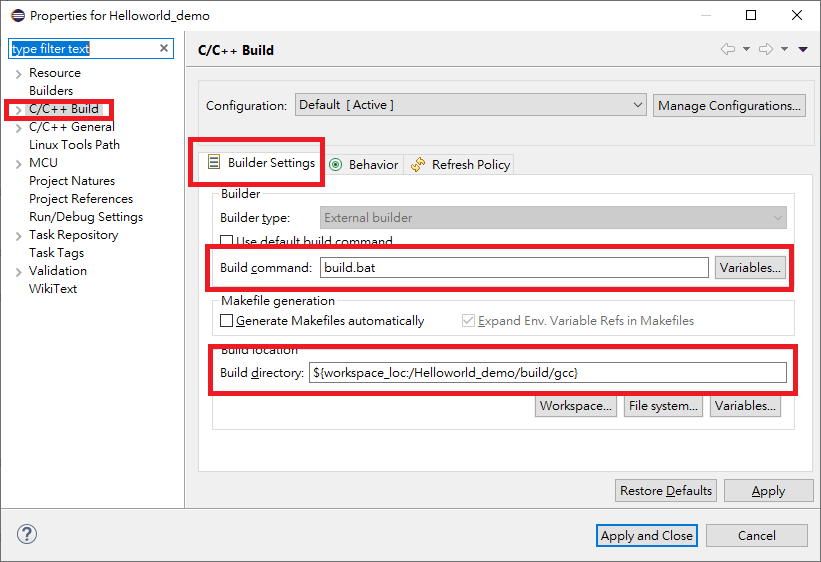
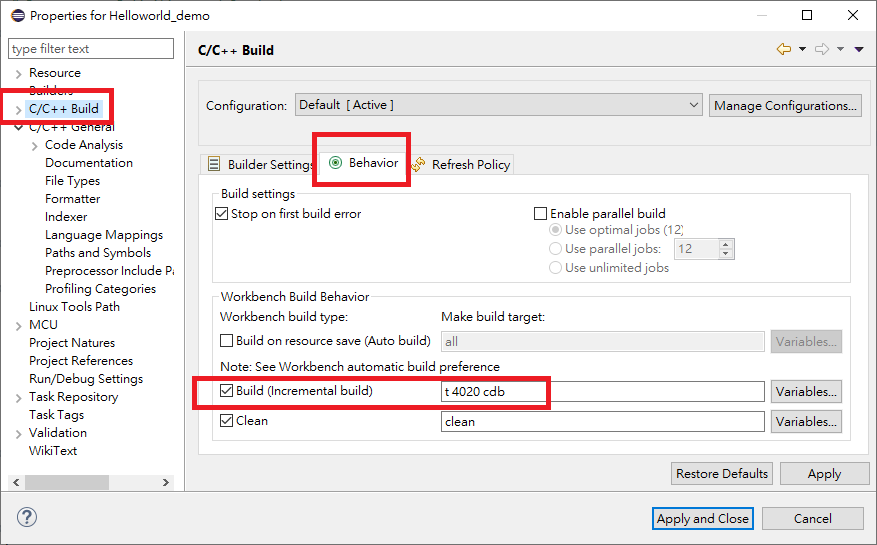

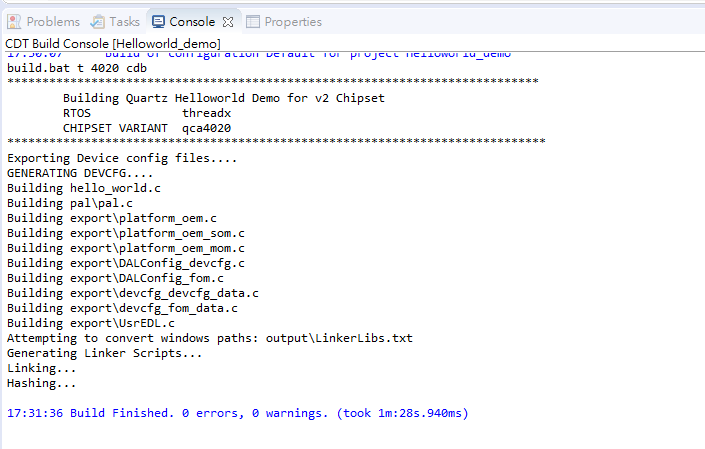
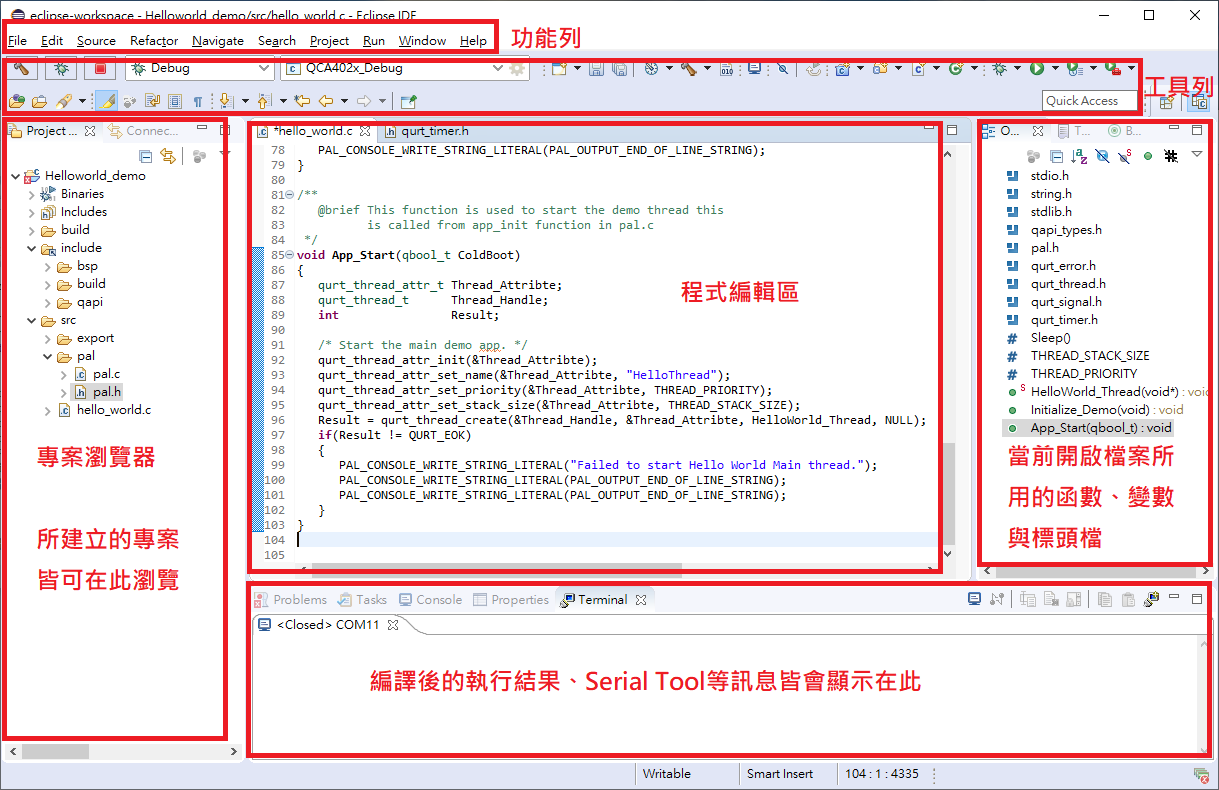
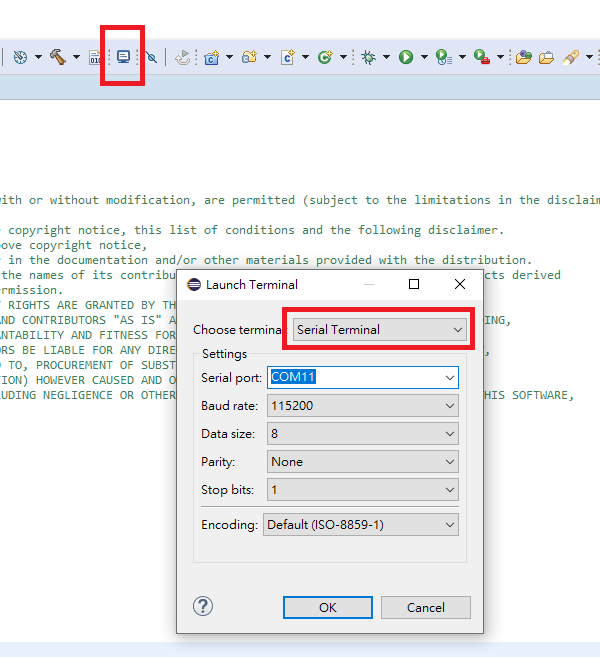
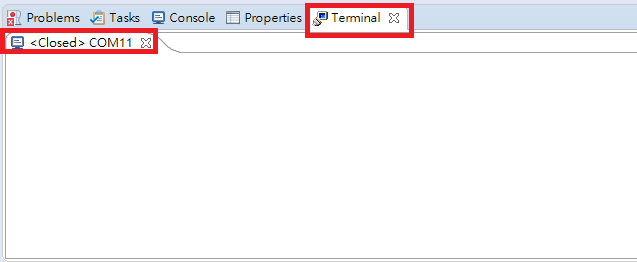
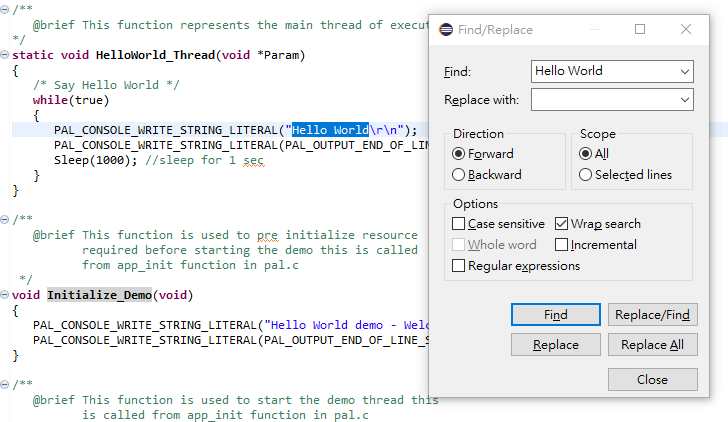

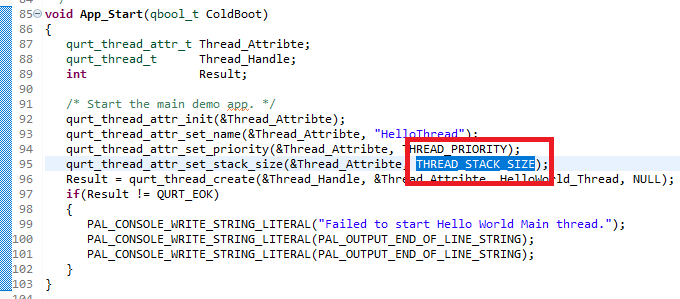


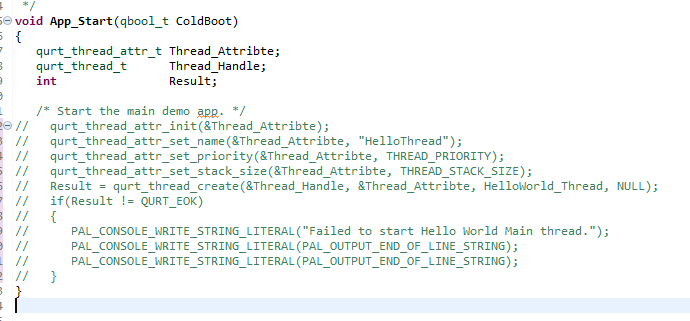


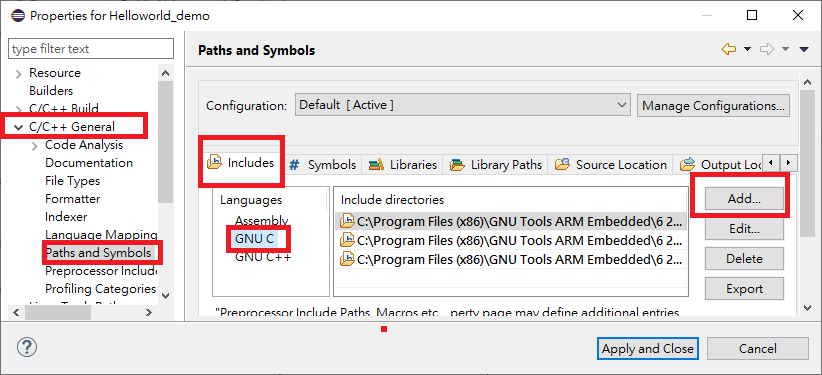

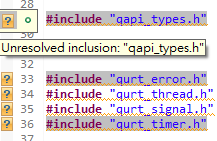

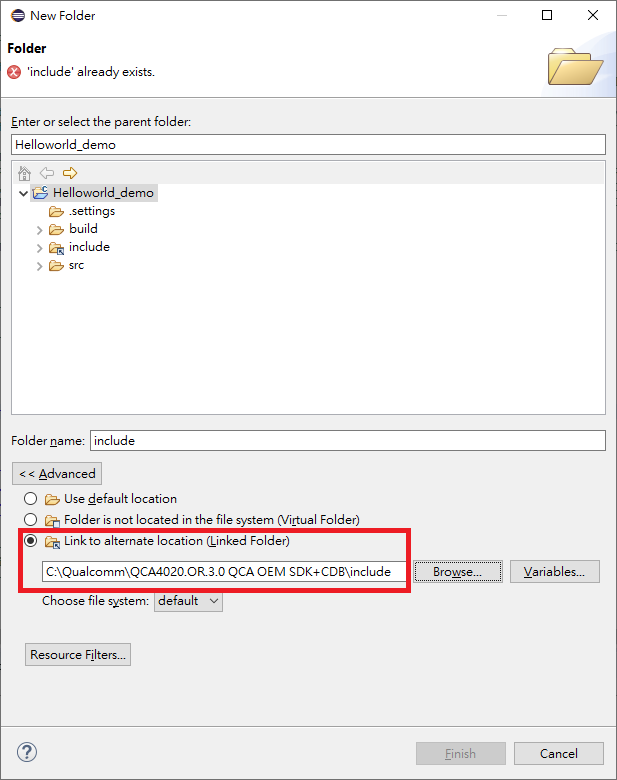
評論